Принтеры Epson известны своим качеством печати, но мало кто знает, что они также отлично справляются со сканированием документов. Если у вас есть принтер Epson и вам нужно сделать скан документа или фотографии, в этой статье мы подробно расскажем вам, как это сделать.
Для начала вам понадобится установить программное обеспечение, которое идет в комплекте с принтером Epson. Это может быть диск с драйверами или загрузочный файл с официального сайта производителя. После установки вам нужно подключить принтер к компьютеру через USB-кабель или с помощью беспроводного соединения.
Подготовка к сканированию
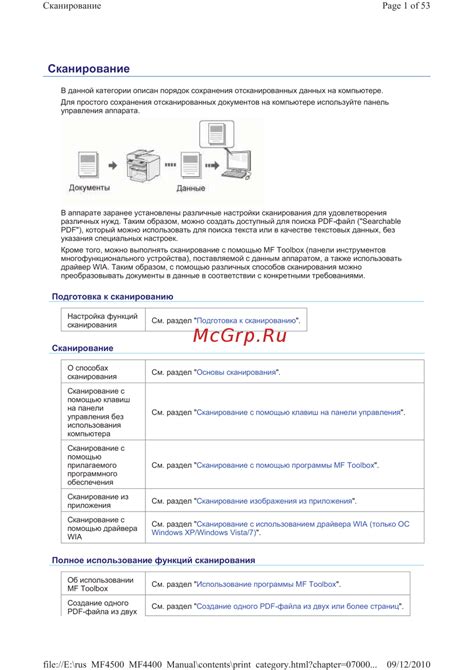
Шаг 1: Убедитесь, что принтер Epson подключен к компьютеру и включен.
Шаг 2: Откройте крышку сканера принтера и поместите документ или изображение лицевой стороной вниз на стеклянную плиту сканера.
Шаг 3: Закройте крышку сканера, чтобы документ был надежно зафиксирован.
Шаг 4: Включите компьютер и запустите программу управления сканером Epson на компьютере.
Шаг 5: Выберите параметры сканирования, такие как разрешение, тип документа и формат файла.
Шаг 6: Нажмите кнопку "Сканировать" и дождитесь окончания процесса сканирования.
Соединение принтера с компьютером
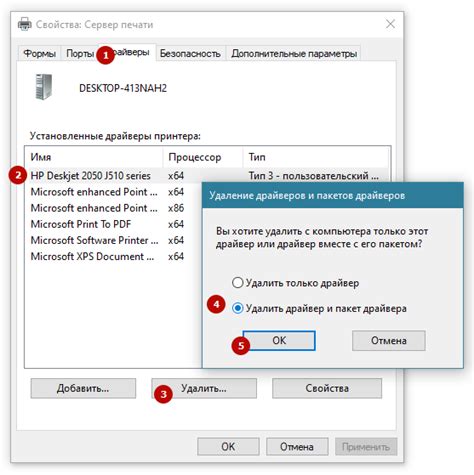
Для того чтобы использовать принтер Epson для сканирования на компьютере, необходимо установить правильное соединение между устройствами. Вот как это можно сделать:
- Убедитесь, что принтер и компьютер включены и подключены к одной локальной сети через Wi-Fi или LAN кабель.
- Установите драйвер для принтера Epson на компьютере, чтобы обеспечить правильное функционирование устройства.
- Проверьте, что принтер доступен на компьютере и обратитесь к настройкам принтера для активации функции сканирования.
- Выберите необходимые параметры сканирования (разрешение, тип файла и т.д.) и проведите сканирование документов или изображений.
Установка необходимого программного обеспечения

Для того чтобы сделать скан на компьютер с принтера Epson, нужно установить специальное программное обеспечение от производителя. Скачайте и установите драйвер для принтера Epson с официального сайта производителя. После установки драйвера, загрузите и установите программу Epson Scan, предназначенную для работы с сканером.
Запустите программу Epson Scan и следуйте инструкциям для настройки сканирования. При первом запуске программы может потребоваться указать настройки сканера, такие как разрешение сканирования, цветовая гамма и другие параметры. После настройки сканирования можно приступать к сканированию документов и изображений с принтера Epson на компьютер.
Настройка сканирования

1. Убедитесь, что принтер Epson подключен к компьютеру и включен. Откройте программное обеспечение принтера на вашем компьютере.
2. Выберите режим сканирования в меню программы принтера. Обычно он находится в разделе "Сканирование" или "Сканировать".
3. Выберите параметры сканирования: тип документа, разрешение, цветность и формат сохранения файла.
4. Разместите документ или фотографию на стекле сканера принтера. Выровняйте документ по линиям сканера.
5. Нажмите кнопку "Сканировать" в программе принтера. Дождитесь завершения процесса сканирования.
6. Сохраните отсканированный файл на компьютере, выбрав папку и название файла.
7. Повторите процесс для сканирования других документов или фотографий, если необходимо.
Выбор типа сканирования

Прежде чем начать сканирование документа или изображения, необходимо определить тип сканирования, который соответствует вашим требованиям. Принтер Epson предлагает различные режимы сканирования, каждый из которых имеет свои особенности и преимущества.
| Тип сканирования | Описание |
|---|---|
| Сканирование в режиме "Текст" | Подходит для сканирования документов с текстом. Результат будет сохранен в формате текстового файла, который можно редактировать с помощью текстовых редакторов. |
| Сканирование в режиме "Изображение" | Используется для сканирования фотографий, рисунков и других изображений. Результат сохраняется в формате изображения (JPEG, PNG и другие). |
| Сканирование в режиме "PDF" | Позволяет сканировать документы и сохранять их в формате PDF. Этот формат подходит для сохранения многостраничных документов для дальнейшего просмотра или печати. |
Настройка качества и разрешения сканирования
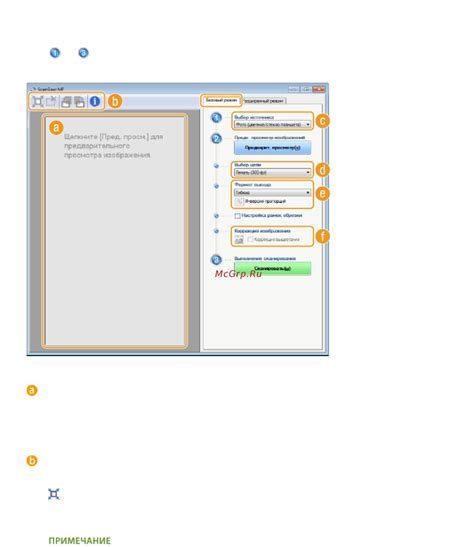
При сканировании на принтере Epson вы можете настроить качество и разрешение сканирования в соответствии с вашими потребностями. Для этого откройте программное обеспечение сканера Epson на вашем компьютере и выберите соответствующие параметры.
Качество: Вы можете выбрать одно из предустановленных уровней качества сканирования (например, "Черновик", "Обычный" или "Высокое качество") или настроить параметры вручную.
Разрешение: Разрешение сканирования определяет количество точек на дюйм (dpi) и влияет на качество изображения. Вы можете выбрать разрешение от 75 dpi до 1200 dpi или настроить его вручную. Обратите внимание, что более высокое разрешение обеспечивает более детальные изображения, но требует больше времени на сканирование и больше места на диске для сохранения файла.
Учитывайте потребности вашего проекта при выборе качества и разрешения сканирования на принтере Epson, чтобы достичь оптимальных результатов.
Процесс сканирования

Для начала откройте программу Epson Scan на компьютере.
Установите режим сканирования, выберите разрешение и тип файла.
Поставьте документ или фотографию на стекло сканера в соответствии с ориентацией и размером.
Нажмите кнопку "Сканировать" на компьютере или самом принтере.
Подождите завершения процесса сканирования.
После завершения сканирования сохраните файл в нужном формате и месте на компьютере.
Повторите процесс при необходимости или выключите сканер.
Подготовка документа или фотографии
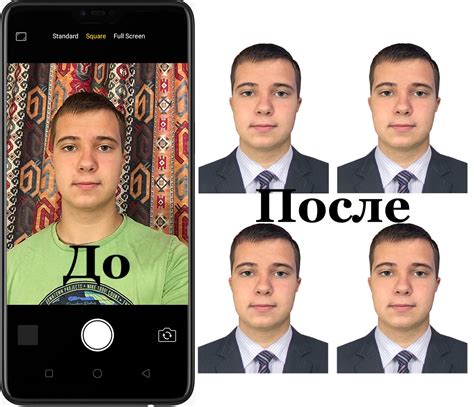
Перед сканированием убедитесь, что документ или фотография находится в хорошем состоянии и не имеет никаких повреждений.
Если вы сканируете документ, убедитесь, что он лежит ровно на стекле сканера и не смещается. Если сканируете фотографию, убедитесь, что она не имеет пыли или царапин.
Если вы хотите сделать цветной скан, удостоверьтесь, что цвета документа или фотографии точно отображаются на экране. В случае необходимости, выполните коррекцию цветов.
| Рекомендация | Действие |
| Очистите стекло сканера | Перед сканированием убедитесь, что стекло сканера чистое, без пыли или загрязнений, чтобы избежать нежелательных следов на отсканированном документе. |
| Выбор разрешения | Выберите разрешение сканирования в зависимости от целей - для просмотра на экране, печати или сохранения. Обычно 300 dpi подходит для большинства задач. |
После подготовки документа или фотографии приступайте к процессу сканирования на компьютер с принтера Epson.
Вопрос-ответ

Как подключить принтер Epson к компьютеру для сканирования?
Чтобы подключить принтер Epson к компьютеру для сканирования, вам нужно установить специальное программное обеспечение Epson Scan на вашем компьютере. Затем подключите принтер к компьютеру через USB-кабель или Wi-Fi. Запустите программу Epson Scan, выберите режим сканирования, укажите необходимые настройки и нажмите кнопку "Сканировать".
Как сканировать документ с принтера Epson?
Для сканирования документа с принтера Epson, откройте программу Epson Scan на компьютере. Выберите режим сканирования (документ или фото), укажите необходимые параметры (разрешение, цветность и др.). Расположите документ на стекле сканера или в автоподатчике, нажмите кнопку "Сканировать" и дождитесь завершения процесса. После сканирования документ будет сохранен на компьютере.
Как настроить принтер Epson для сканирования на компьютер?
Для настройки принтера Epson для сканирования на компьютер, установите программное обеспечение Epson Scan с диска, который идет в комплекте с принтером, или скачайте его с официального сайта Epson. Подключите принтер к компьютеру, запустите Epson Scan, выберите параметры сканирования и сохранения, выполните предварительный просмотр, при необходимости отредактируйте изображение и сохраните скан на компьютере.
Как сохранить сканер Epson на компьютере в нужном формате?
Чтобы сохранить сканер Epson на компьютере в нужном формате, после завершения сканирования выберите тип файла, который вам нужен (например, PDF, JPEG, PNG и др.). В программе Epson Scan вы можете указать формат файла, разрешение, цветность и другие параметры. После этого нажмите кнопку "Сохранить" и выберите место на компьютере, куда будет сохранен скан.



